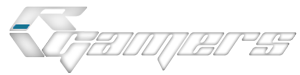atsoo_music
عضو سایت
در این ترد قصد داریم طریقه دانلود بازیهای PS3 از طریق کامپیوتر و انتقال آنها به کنسول را آموزش دهیم. از نظر تئوری کار بدین شکل است که هنگامی که به PSN STORE متصل میشوید و پچ ، دمو ، تریلر و یا حتی کل بازی را دانلود میکنید ، کنسول به سرور خود متصل شده واطلاعات را دانلود میکند. این کار معایب بسیاری دار از جمله :
عدم داشتن قابلیت Resume که در صورت قطع شدن اتصال اینترنت ، در مراجعه بعدی فایل از ادامه دانلود نمی شود و امکان pause نیز وجود ندارد.
حجم بالای دمو و پچ ها و سرعت کم اینترنت . برای مثال برای دانلود یک dlc با حجم 2 الی 3 گیگابایت ، میبایست کنسول بین 2 تا 5 روز ، بسته به سرعت اینترنت روشن باشد ، که اینکار موجب صدمه دیدن کنسول میشود.
اما بویسیله این برنامه میتوانید به راحتی هر بازی ، تم ، پچ ، دموی قابل بازی و ... و حتی بازیهای پولی را به طور کامل با pc و با قابلیت resume دانلود کرده و ظرف تنها چند ثانیه به کنسول منتقل کنید.
اما آموزش.
ابتدا نیاز به برنامه ps3***** داریم. ورژنی که در اینجا استفاده میشود نیاز به فریمورک .NET نداشته و با تمامی ویندوز ها سازگاز است.
1) ابتدا برنامه را دانلود و نصب نمایید.
دانلود با حجم 1.35 مگتوجه کنید که برنامه پس از پایان نصب ، بر روی دسکتاپ ، icon ایجاد نمیکند و برای دسترسی به برنامه میبایست به پوشه محل نصب مراجعه کرد. نام پوشه CF3B5 میباشد.

2) سپس با کلیک بر روی گزینه Ps3.*****Server.GUI برنامه را اجرا کنید.

3) سپس به Control Panel ویندوز رفته و برروی icon کارت شبکه ( Local Area Connection ) خود راست کلیک کنید و گزینه Properties را انتخاب کنید. حال در تب Networking بر روی گزینه (Internet Protocol (TCP/IP کلیک کرده و از قسمت پایین پنجره گزینه Properties را انتخاب کنید. حال عدد مقابل IP Address را یادداشت کنید.
سایز این عکس تغییر کرده است. برروی نوار کلیک کنید تا سایز اصلی عکس را ببینید. سایز اصلی عکس 970x698 و حجم 131KB می باشد.

4) حال به برنامه ps3 ***** باز میگردیم. درتب اول نرم افزار یعنی ***** setting ، در مقابل گزینه IP Address عدد ip که در مرحله قبل بدست آمد را بنویسید. و گزینه ps3 را تیک بزنید. port بر روی همان 8080 باشد باشد و در نهایت گزینه START را بفشارید :
سایز این عکس تغییر کرده است. برروی نوار کلیک کنید تا سایز اصلی عکس را ببینید. سایز اصلی عکس 1136x933 و حجم 298KB می باشد.

5) حال به سراغ کنسول میرویم :
شما میبایست در کنسول به internet connection رفته و دوباره تنظیمات اینترنت را در حالت customاجرا کنید. (این بستگ به شما و نوع اینترنت ، یعنی وایرلس بودن یا به اشتراک گذاشتن اینترنت از طریق کامپیوتر دارد). با این تفاوت که در قسمت ***** Server و گزینه use را انتخاب کنید و بجای ip همون ip که در برنامه وارد کردید ، را وارد کنید و port هم همان 8080 باشد. سپس کانکشن را تست کنید وبعد از SIGN IN کردن در محیط PSN به PSN STORE بروید و یک دمو یا پچ یا هر چیزی را که میخواهید دانلود کنید. به محض شروع دانلود ( در چند ثانیه اول) لینک در تب log نر مفزار ظاهر میشود. همانند :
سایز این عکس تغییر کرده است. برروی نوار کلیک کنید تا سایز اصلی عکس را ببینید. سایز اصلی عکس 1278x379 و حجم 113KB می باشد.

6) برای شناسایی ، معمولا ابتدای لینک های دانلود با Zeus.dl شروع میشود. حال دانلود را کنسل کرده و کنسول را خاموش کنید و لینک به دست آمده را با کامپیوتر دانلود کنید.
پس از دانلود نام فایل دانلود شده و پسوند آن که pkg هست را تغییر ندهید. برای فایل به کنسول به تب Replace Files بروید و لینک دانلود را در کادر سمت چپ وارد کرده و در سمت راست با زدن مربع کوچک مشخص شده در تصویر زیر ، در کنار کادر ، آدرس فایل دانلود شده را وارد کنید و در پایان دکمه add را بزنید.
سایز این عکس تغییر کرده است. برروی نوار کلیک کنید تا سایز اصلی عکس را ببینید. سایز اصلی عکس 881x948 و حجم 234KB می باشد.

7) حال کنسول را روشن کرده و دوباره به psn store بروید و فایل مورد نظر که قبلا با کنسول سعی در دانلود آن داشتید را بار دیگر انتخاب کنید تا دانلود شود. این بار میبینید که فایل ظرف 30 ثانیه دانلود میشود ، در واقع فایل از هارد کامپیوتر به کنسول منتقل میشود.
عدم داشتن قابلیت Resume که در صورت قطع شدن اتصال اینترنت ، در مراجعه بعدی فایل از ادامه دانلود نمی شود و امکان pause نیز وجود ندارد.
حجم بالای دمو و پچ ها و سرعت کم اینترنت . برای مثال برای دانلود یک dlc با حجم 2 الی 3 گیگابایت ، میبایست کنسول بین 2 تا 5 روز ، بسته به سرعت اینترنت روشن باشد ، که اینکار موجب صدمه دیدن کنسول میشود.
اما بویسیله این برنامه میتوانید به راحتی هر بازی ، تم ، پچ ، دموی قابل بازی و ... و حتی بازیهای پولی را به طور کامل با pc و با قابلیت resume دانلود کرده و ظرف تنها چند ثانیه به کنسول منتقل کنید.
اما آموزش.
ابتدا نیاز به برنامه ps3***** داریم. ورژنی که در اینجا استفاده میشود نیاز به فریمورک .NET نداشته و با تمامی ویندوز ها سازگاز است.
1) ابتدا برنامه را دانلود و نصب نمایید.
دانلود با حجم 1.35 مگتوجه کنید که برنامه پس از پایان نصب ، بر روی دسکتاپ ، icon ایجاد نمیکند و برای دسترسی به برنامه میبایست به پوشه محل نصب مراجعه کرد. نام پوشه CF3B5 میباشد.

2) سپس با کلیک بر روی گزینه Ps3.*****Server.GUI برنامه را اجرا کنید.

3) سپس به Control Panel ویندوز رفته و برروی icon کارت شبکه ( Local Area Connection ) خود راست کلیک کنید و گزینه Properties را انتخاب کنید. حال در تب Networking بر روی گزینه (Internet Protocol (TCP/IP کلیک کرده و از قسمت پایین پنجره گزینه Properties را انتخاب کنید. حال عدد مقابل IP Address را یادداشت کنید.
سایز این عکس تغییر کرده است. برروی نوار کلیک کنید تا سایز اصلی عکس را ببینید. سایز اصلی عکس 970x698 و حجم 131KB می باشد.

4) حال به برنامه ps3 ***** باز میگردیم. درتب اول نرم افزار یعنی ***** setting ، در مقابل گزینه IP Address عدد ip که در مرحله قبل بدست آمد را بنویسید. و گزینه ps3 را تیک بزنید. port بر روی همان 8080 باشد باشد و در نهایت گزینه START را بفشارید :
سایز این عکس تغییر کرده است. برروی نوار کلیک کنید تا سایز اصلی عکس را ببینید. سایز اصلی عکس 1136x933 و حجم 298KB می باشد.

5) حال به سراغ کنسول میرویم :
شما میبایست در کنسول به internet connection رفته و دوباره تنظیمات اینترنت را در حالت customاجرا کنید. (این بستگ به شما و نوع اینترنت ، یعنی وایرلس بودن یا به اشتراک گذاشتن اینترنت از طریق کامپیوتر دارد). با این تفاوت که در قسمت ***** Server و گزینه use را انتخاب کنید و بجای ip همون ip که در برنامه وارد کردید ، را وارد کنید و port هم همان 8080 باشد. سپس کانکشن را تست کنید وبعد از SIGN IN کردن در محیط PSN به PSN STORE بروید و یک دمو یا پچ یا هر چیزی را که میخواهید دانلود کنید. به محض شروع دانلود ( در چند ثانیه اول) لینک در تب log نر مفزار ظاهر میشود. همانند :
سایز این عکس تغییر کرده است. برروی نوار کلیک کنید تا سایز اصلی عکس را ببینید. سایز اصلی عکس 1278x379 و حجم 113KB می باشد.

6) برای شناسایی ، معمولا ابتدای لینک های دانلود با Zeus.dl شروع میشود. حال دانلود را کنسل کرده و کنسول را خاموش کنید و لینک به دست آمده را با کامپیوتر دانلود کنید.
پس از دانلود نام فایل دانلود شده و پسوند آن که pkg هست را تغییر ندهید. برای فایل به کنسول به تب Replace Files بروید و لینک دانلود را در کادر سمت چپ وارد کرده و در سمت راست با زدن مربع کوچک مشخص شده در تصویر زیر ، در کنار کادر ، آدرس فایل دانلود شده را وارد کنید و در پایان دکمه add را بزنید.
سایز این عکس تغییر کرده است. برروی نوار کلیک کنید تا سایز اصلی عکس را ببینید. سایز اصلی عکس 881x948 و حجم 234KB می باشد.

7) حال کنسول را روشن کرده و دوباره به psn store بروید و فایل مورد نظر که قبلا با کنسول سعی در دانلود آن داشتید را بار دیگر انتخاب کنید تا دانلود شود. این بار میبینید که فایل ظرف 30 ثانیه دانلود میشود ، در واقع فایل از هارد کامپیوتر به کنسول منتقل میشود.